Android开发中我们会经常遇到图片过多或操作不当造成OOM异常,有时虽然是解决了这个问题但却会影响程序的运行效率,例如:当用户在快速滑动滚动条的过程中,我们程序在仍在艰难的加载服务器端的图片,这样给用户造成了极不好的体验。其实网络上关于图片的异步加载和缓存的讲解很多,但是其实,写一个这方面的程序还是比较麻烦的,要考虑多线程,缓存,内存溢出等很多方面,针对这一光大开发者都会遇到的问题,一些牛人们已经帮我们解决了这一问题,今天我为大家介绍一款很流行的开源类库,可以很很好的解决大家的烦恼!
一.介绍:
Android-Universal-Image-Loader是一个开源的UI组件程序,该项目的目的是提供一个可重复使用的仪器为异步图像加载,缓存和显示。
在GitHub上面的一个开源类库(官方下载:https://github.com/nostra13/Android-Universal-Image-Loader)
特点:
1.多线程的图像加载;
2.图片异步加载缓存机制,包括内存缓存(软引用)及本地缓存;
3.动态对ImageLoader的配置(线程池的大小,HTTP选项,内存和光盘高速缓存方式,显示图像,以及其他选项);
4.对加载过程实现监听和事件处理;
5.能够配置加载图片的显示选项,包括图片圆角处理和加载完成显示动画等;
(官方截图)
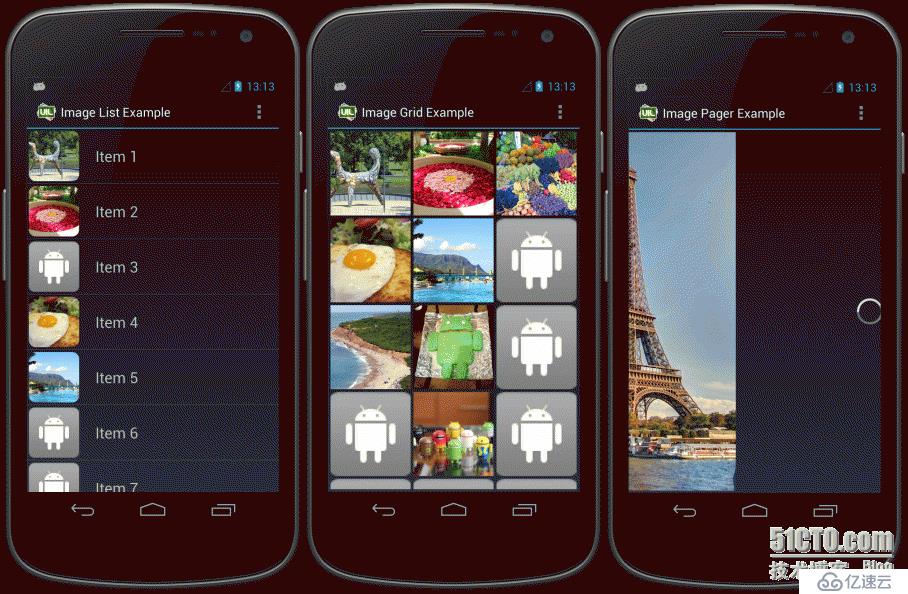
1.将下载下来的zip包,解压开得到如下图所示文件夹

2.将universal-p_w_picpath-loader-1.8.6-with-sources.jar导入到新建的项目中,参考sample中的例子进行使用即可。为了让新手们快速掌握这里我简单讲解一下它的使用过程(使用该类库中ImageLoader加载图片,ListView、GridView、ViewPager)
Demo项目图解:
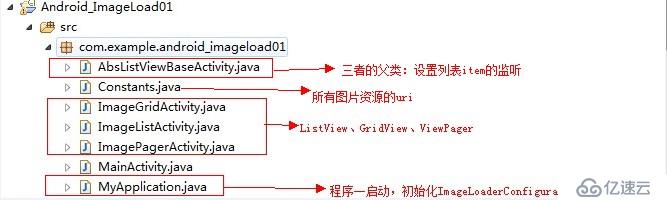
2.1.在程序启动时,用户可以根据自己的情况初始化ImageLoaderConfiguration
public class MyApplication extends Application{
@Override
public void onCreate() {
super.onCreate();
initImageLoader(getApplicationContext());
}
/**初始化图片加载类配置信息**/
public static void initImageLoader(Context context) {
// This configuration tuning is custom. You can tune every option, you may tune some of them,
// or you can create default configuration by
// ImageLoaderConfiguration.createDefault(this);
// method.
ImageLoaderConfiguration config = new ImageLoaderConfiguration.Builder(context)
.threadPriority(Thread.NORM_PRIORITY - 2)//加载图片的线程数
.denyCacheImageMultipleSizesInMemory() //解码图像的大尺寸将在内存中缓存先前解码图像的小尺寸。
.discCacheFileNameGenerator(new Md5FileNameGenerator())//设置磁盘缓存文件名称
.tasksProcessingOrder(QueueProcessingType.LIFO)//设置加载显示图片队列进程
.writeDebugLogs() // Remove for release app
.build();
// Initialize ImageLoader with configuration.
ImageLoader.getInstance().init(config);
}
}别忘了在AndroidManifest.xml中
android:name=".MyApplication"2.2.在MainActivity中我们做的仅仅是跳转到对应的界面,下面看一下ListView中的具体使用,剩下两个自己看一下Demo,原理一样。
ImageListActivity:
/**
* listView中使用ImageLoader
* @author ZHF
*
*/
public class ImageListActivity extends AbsListViewBaseActivity {
DisplayImageOptions options; //配置图片加载及显示选项
String[] p_w_picpathUrls;
@Override
public void onCreate(Bundle savedInstanceState) {
super.onCreate(savedInstanceState);
setContentView(R.layout.ac_p_w_picpath_list);
//获取url数组
Bundle bundle = getIntent().getExtras();
p_w_picpathUrls = bundle.getStringArray(Extra.IMAGES);
//配置图片加载及显示选项(还有一些其他的配置,查阅doc文档吧)
options = new DisplayImageOptions.Builder()
.showStubImage(R.drawable.ic_stub) //在ImageView加载过程中显示图片
.showImageForEmptyUri(R.drawable.ic_empty) //p_w_picpath连接地址为空时
.showImageOnFail(R.drawable.ic_error) //p_w_picpath加载失败
.cacheInMemory(true) //加载图片时会在内存中加载缓存
.cacheOnDisc(true) //加载图片时会在磁盘中加载缓存
.displayer(new RoundedBitmapDisplayer(20)) //设置用户加载图片task(这里是圆角图片显示)
.build();
listView = (ListView) findViewById(android.R.id.list);
//绑定适配器
listView.setAdapter(new ItemAdapter());
listView.setOnItemClickListener(new OnItemClickListener() {
@Override
public void onItemClick(AdapterView<?> parent, View view, int position, long id) {
startImagePagerActivity(position);
}
});
}
@Override
public void onBackPressed() {
AnimateFirstDisplayListener.displayedImages.clear();
super.onBackPressed();
}
private void startImagePagerActivity(int position) {
Intent intent = new Intent(this, ImagePagerActivity.class);
intent.putExtra(Extra.IMAGES, p_w_picpathUrls);
intent.putExtra(Extra.IMAGE_POSITION, position);
startActivity(intent);
}
/**自定义图片适配器**/
class ItemAdapter extends BaseAdapter {
private ImageLoadingListener animateFirstListener = new AnimateFirstDisplayListener();
private class ViewHolder {
public TextView text;
public ImageView p_w_picpath;
}
@Override
public int getCount() {
return p_w_picpathUrls.length;
}
@Override
public Object getItem(int position) {
return position;
}
@Override
public long getItemId(int position) {
return position;
}
@Override
public View getView(final int position, View convertView, ViewGroup parent) {
View view = convertView;
final ViewHolder holder;
if (convertView == null) {
view = getLayoutInflater().inflate(R.layout.item_list_p_w_picpath, parent, false);
holder = new ViewHolder();
holder.text = (TextView) view.findViewById(R.id.text);
holder.p_w_picpath = (ImageView) view.findViewById(R.id.p_w_picpath);
view.setTag(holder);
} else {
holder = (ViewHolder) view.getTag();
}
holder.text.setText("Item " + (position + 1));
//Adds display p_w_picpath task to execution pool. Image will be set to ImageView when it's turn.
p_w_picpathLoader.displayImage(p_w_picpathUrls[position], holder.p_w_picpath, options, animateFirstListener);
return view;
}
}
/**图片加载监听事件**/
private static class AnimateFirstDisplayListener extends SimpleImageLoadingListener {
static final List<String> displayedImages = Collections.synchronizedList(new LinkedList<String>());
@Override
public void onLoadingComplete(String p_w_picpathUri, View view, Bitmap loadedImage) {
if (loadedImage != null) {
ImageView p_w_picpathView = (ImageView) view;
boolean firstDisplay = !displayedImages.contains(p_w_picpathUri);
if (firstDisplay) {
FadeInBitmapDisplayer.animate(p_w_picpathView, 500); //设置p_w_picpath隐藏动画500ms
displayedImages.add(p_w_picpathUri); //将图片uri添加到集合中
}
}
}
}
}说明:
1.使用ImageLoader加载图片,只要在Adapter的getView方法中调用displayImage方法完成了异步列表图片加载,其中options是之前定义的图片加载和显示选项(我们这里使用的是RoundedBitmapDisplayer圆角图片显示),animateFirstListener是当图片第一次加载的监听事件,目的在于显示一个淡入的显示效果动画,可以添加其他事件
2.进本人测试,官网例子中的Constant类中图片的Uri在手机中链接很慢,完全达不到效果,之后我将其更改为其他一系列图片的Uri,便于观察效果!
效果图:
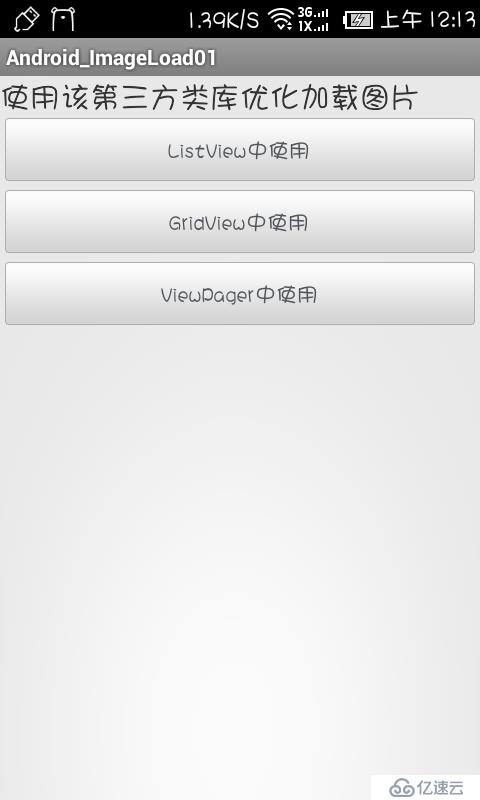
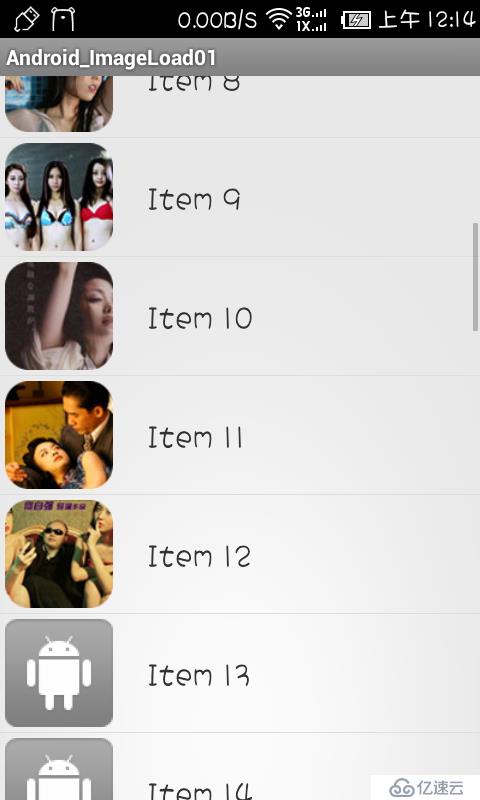
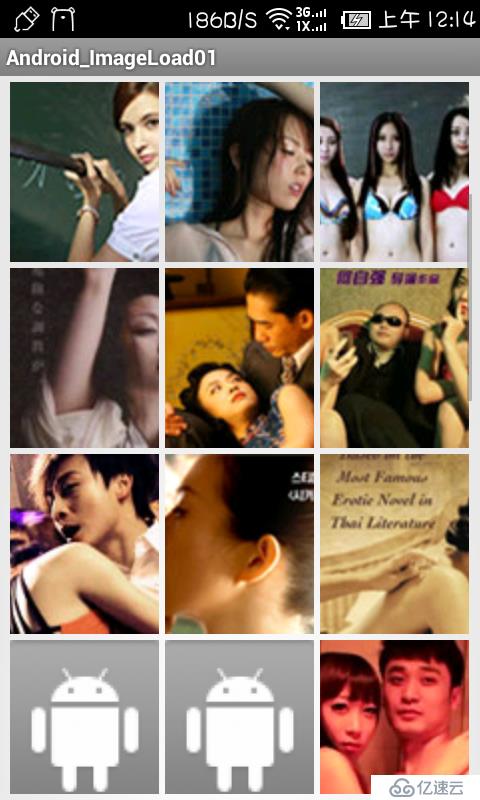
最后,大家在使用的时候记得关注一下在/sdcard/Android/data/[package_name]/cache目录下的缓存的文件。记得定期清理缓存,否则时间一长,SD卡就会被占满了,同时也可以在ImageLoaderConfiguration中配置SD的缓存策略,限制缓存文件数量(memoryCacheSizePercentage),限制缓存文件最大尺寸(memoryCacheSize)等选项。
Demo源码已上传!
亿速云「云服务器」,即开即用、新一代英特尔至强铂金CPU、三副本存储NVMe SSD云盘,价格低至29元/月。点击查看>>
免责声明:本站发布的内容(图片、视频和文字)以原创、转载和分享为主,文章观点不代表本网站立场,如果涉及侵权请联系站长邮箱:is@yisu.com进行举报,并提供相关证据,一经查实,将立刻删除涉嫌侵权内容。